embora seja raro, de vez em quando alguns arquivos do sistema Windows serão corrompidos e relatarão erros. Você receberá mensagens de arquivos DLL ausentes ou alguns outros erros indicando que um arquivo do sistema foi corrompido. Uma reinicialização geralmente corrige o problema, mas se isso não acontecer, você pode usar o verificador de arquivos do sistema que tenta reparar seus arquivos do Windows enquanto o sistema está em execução. Leia nosso guia abaixo para saber como executar o System File Checker no Windows XP, Vista, 7, 8 e 8.1 para corrigir arquivos corrompidos do sistema.
como corrigir arquivos corrompidos do sistema com o verificador de arquivos do sistema no Windows XP, Vista, 7, 8 e 8.1
Passo 1: para começar, procure o prompt de comando no menu Iniciar e abra-o. Os usuários do Windows Vista e 7 terão que clicar com o botão direito do mouse e escolher “Executar como administrador”. Os usuários do Windows 8 e 8.1 terão que procurar o prompt de comando por meio da tela Iniciar e clicar com o botão direito ou ponta longa e “executar como administrador”.
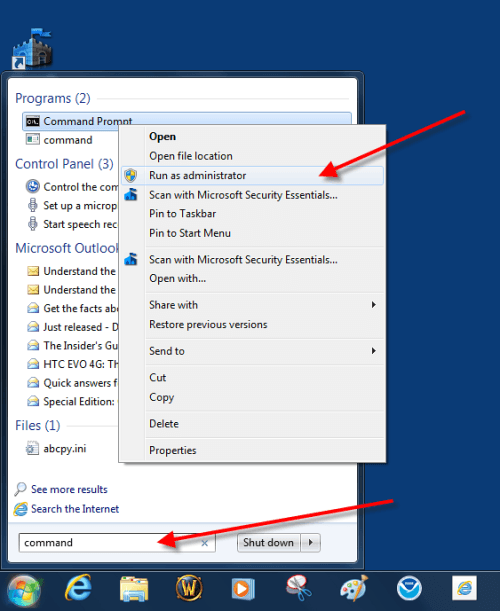
Etapa 2: assim que a janela do prompt de comando for aberta, digite: sfc /scannow e pressione Enter. Certifique-se de que há um espaço entre sfc e /scannow .
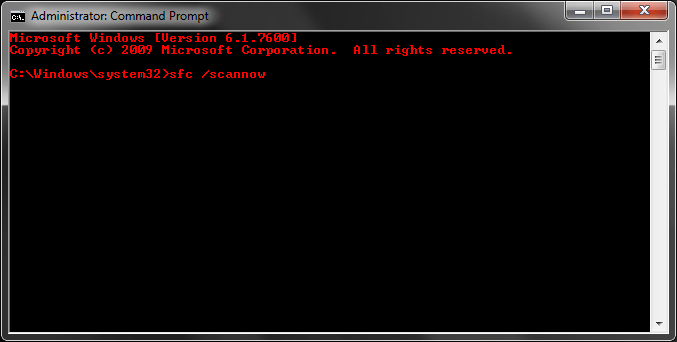
Passo 3: agora, a verificação do sistema começará a verificar se há arquivos corrompidos e repará-los, se necessário.
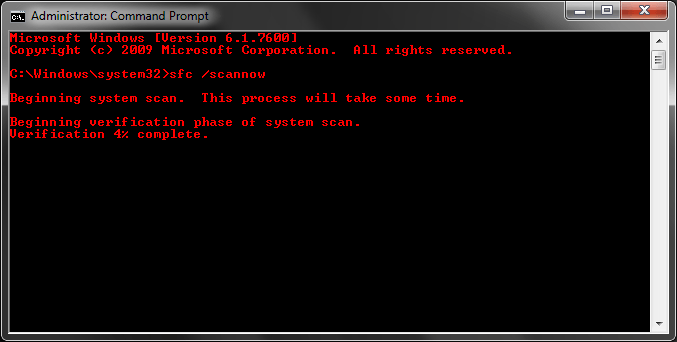
Etapa 4: uma vez que a verificação do sistema é feita, uma mensagem aparecerá se algum arquivo do sistema foi corrompido. Para sair do prompt de comando, basta fechar a janela.
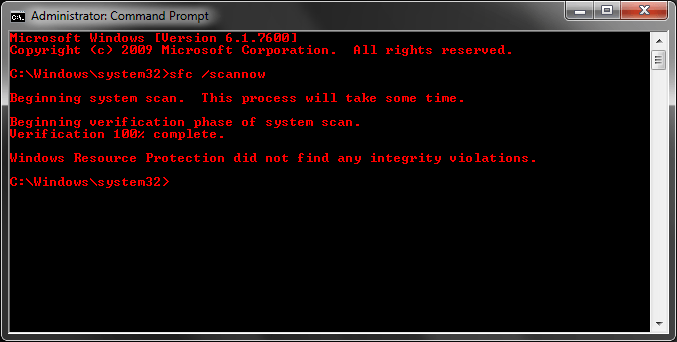
conclusão
o verificador de arquivos do sistema verifica se há arquivos do sistema ou erros dll e tenta corrigi-lo sem forçar uma reinicialização do sistema. Se você fez todas as verificações de vírus, solução de problemas e desfragmentação e se o Windows ainda relatar erros, você pode usar o verificador de arquivos do sistema.